Recupere dados apagados por tela branca no PC!
Uma ferramenta profissional para recuperar mais de 1000 tipos de arquivos perdidos devido a tela branca no PC em 5 minutos, com apenas 3 passos e operação simples!
Teste grátisO que você faria se de repente se deparasse com uma tela branca no PC? Enviar seu computador para reparo? Comprar um novo? Então, o que você deve fazer se tiver dados importantes armazenados no computador e precisar deles imediatamente?

Este artigo explica porque a tela do notebook fuca branca e o que fazer quando a tela do notebook fica branca. Além disso, mostra como recuperar os dados perdidos devido à tela branca no PC. Venha conferir.
Por que a tela do meu PC fica em branco
Em primeiro lugar, são explicadas as razões pelas quais a tela do notebook fica branca.
- Calor gerado pelo próprio computador
- Carregamento excessivo do computador
- Falha ou quebra de cabos
- Danos ou mau funcionamento do PC
- Driver de dispositivo com defeito
- Falha na atualização do PC
1 Calor gerado pelo próprio computador
Uma das razões para a tela branca no laptop é o calor gerado pelo próprio computador.
Além do laptop, dispositivos digitais como smartphones superaquecem quando tentam ler muitos dados ou devido ao envelhecimento.

Ao usar o telefone por muito tempo, aparece a mensagem "Algumas funções estão limitadas devido ao superaquecimento do dispositivo" na tela do smartphone. Na verdade, quando o smartphone ou PC superaquece, aumenta a possibilidade de mau funcionamento. Portanto, é para evitar que o dispositivo superaqueça demais.
2Carregamento excessivo do computador
Em segundo lugar, o carregamento do computador também é um dos fatores que fazem a tela do meu laptop ficar branca.
A carga eletrostática no computador ocorre ao conectar o cabo de alimentação por um longo período de tempo, e é um fenômeno perigoso que leva diretamente a mau funcionamento, como tela branca no PC.
3Falha ou quebra de cabos
E a causa mais comum de tela branca no PC é a "falha ou quebra dos cabos". Dobrar ou torcer o cabo pode cortá-lo internamente e danificá-lo. Usar tal cabo também pode fazer com que o PC ligue, mas a tela fique branca.
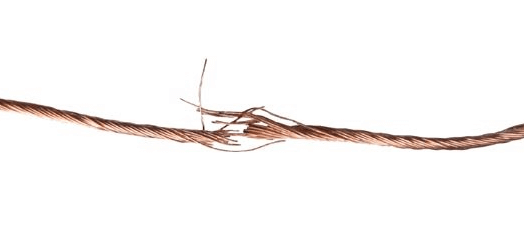
4Danos ou mau funcionamento do PC
A causa final da tela branca no laptop são os danos ou mau funcionamento do próprio computador.
5 Driver de dispositivo com defeito
Se o seu PC exibir uma tela branca, pode haver um problema com o driver do dispositivo.
6Falha na atualização do PC
A falha na atualização do Windows também causa tela branca no PC.
Apresentamos falhas causadas por periféricos de computador e defeitos nos cabos.
No entanto, também existem casos em que a tela do seu laptop fica branca devido a problemas com o próprio computador.
Tela do notebook branca o que fazer?
Apresentamos as causas pelas quais a tela branca no fica notebook.
Então, o que fazer quando a tela do notebook fica branca? Existem 4 maneiras.
- Remover dispositivos externos
- Limpar o pó do computador
- Descarregar o computador
- Exibir a tela inicial [PC]
1 Remover dispositivos externos
Se você tiver algum dispositivo externo conectado ao seu computador no momento, desconecte-o.
Os dispositivos externos podem sobrecarregar o computador, portanto, se o computador estiver superaquecendo, tome cuidado para removê-los o mais rápido possível para evitar a tela branca no laptop.
2Limpar o pó do computador
Diz-se que o acúmulo de poeira no computador pode causar problemas, por isso é uma situação muito perigosa.
Se o seu PC estiver com a tela branca ou congelada, verifique se há acúmulo de poeira e limpe-o.

3Descarregar o computador
Descarregaro computador é liberar a eletricidade acumulada dentro do computador.
Quando a eletricidade se acumula demais no laptop, pode causar várias anomalias, como tela branca no PC. Para o problema mencionado anteriormente, pode ser resolvido descarregando eletricidade desnecessária. O procedimento de descarga é o seguinte:
Passo 1. Pressione e segure o botão de energia para forçar o desligamento.
Passo 2.Desconecte todos os cabos e dispositivos periféricos e deixe-o por cerca de 5 a 10 minutos.
Passo 3.Ligue o computador novamente e verifique se ele funciona normalmente.
4Exibir a tela inicial [PC]
A forma mais eficaz de lidar com o problema de tela branca no PC é exibir a tela inicial.
Passo 1.Pressione "Ctrl", "Shift" e "Esc" ao mesmo tempo e verifique o Gestor de Tarefas.
Passo 2.Clique com o botão esquerdo em "Ficheiros" para Executar nova tarefa.
Passo 3.Digite "explorer.exe" na tela de criação de uma nova tarefa e clique com o botão esquerdo em "Ok".
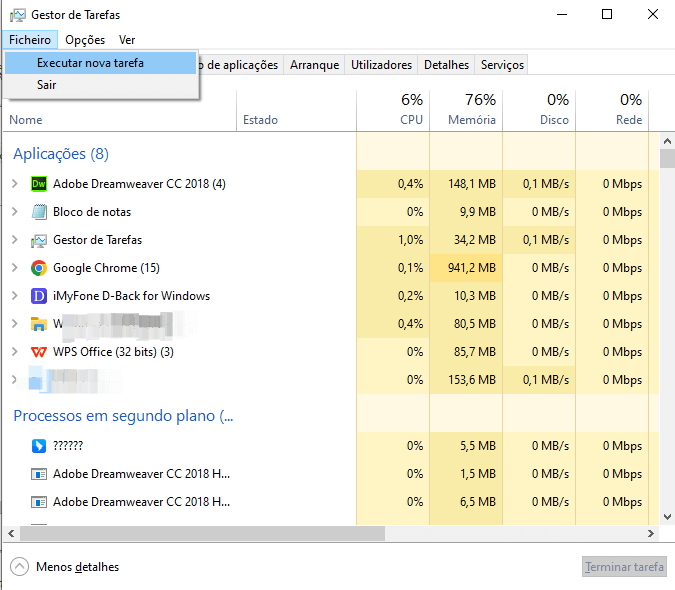
Com a tela branca no PC, as soluções acima podem resolvê-la. Mas e se seus dados importantes desaparecerem devido à tela branca no PC?
A seguir, apresentamos uma maneira de recuperar dados perdidos devido à tela branca no PC.
Como recuperar dados perdidos devido à tela branca no notebook
Você pode recorrer a um software profissional para recuperar dados apagados devido à tela branca no notebook. O iMyFone D-Back for PC é uma ferramenta profissional para restaurar os dados que desapareceram.
Ferramenta de recuperação de dados para PC
- Recupere facilmente dados de computador com tala preto/tela verde/tela azul.
- Restaure dados da Lixeira..
- Suporte a mais de 1000 tipos de arquivos, incluindo fotos, vídeos e e-mails.
- Suporte para reparar vídeos danificados.
- Recupere dados gratuitamente até 100 MB.
Como recuperar dados apagados devido à tela branca em um PC com o D-Back for PC
Passo 1.Baixe o iMyFone D-Back para Windows diretamente daqui e abra-o no seu computador.
Passo 2.Selecione a opção Recuperação de Computador Danificado e toque no botão Iniciar.
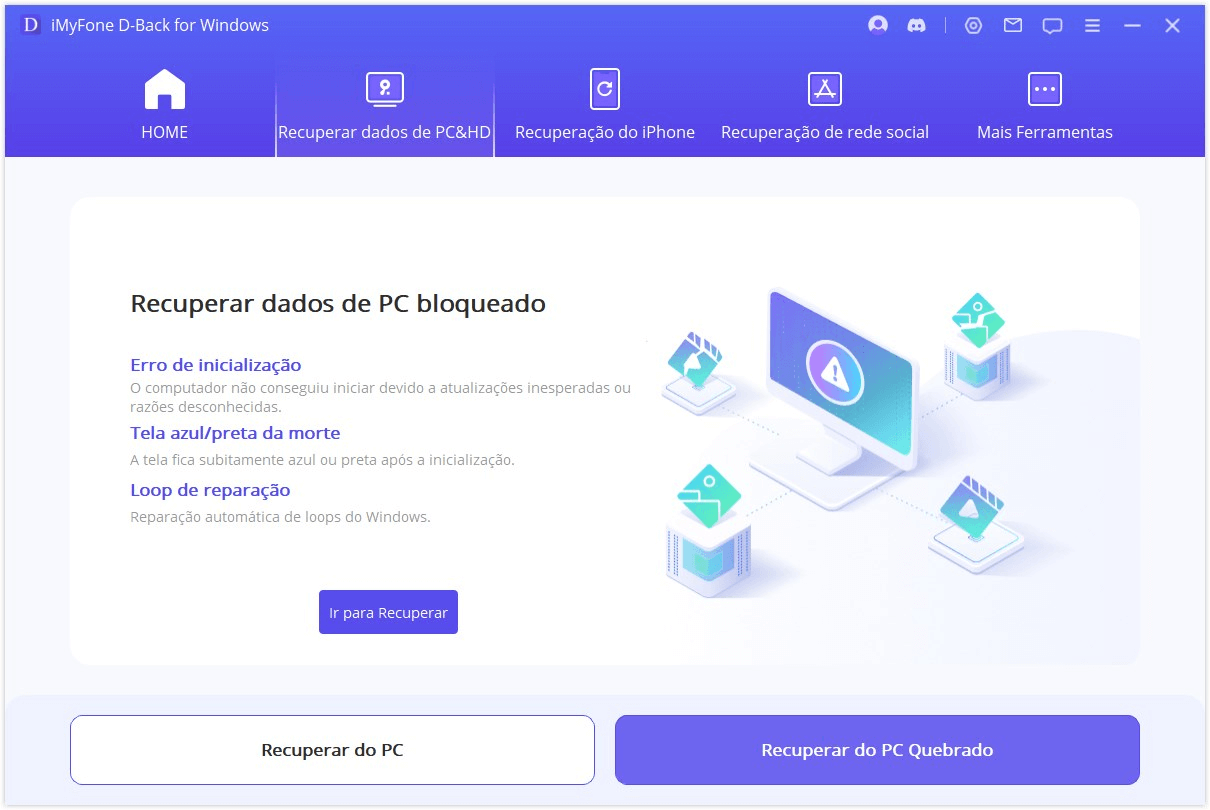
Para este método será necessário criar uma unidade de inicialização que permita recuperar os dados em caso de alguma falha do Windows. Portanto, antes de apertar o botão Iniciar, certifique-se de informar a unidade USB que você irá usar (ou o CD/DVD no gravador).
Passo 3.Neste passo, você terá que selecionar a mídia com a qual criará a unidade de inicialização. Há duas opções disponíveis, como dito anteriormente: criar um pen-drive USB ou CD/DVD inicializável. Selecione o que você usará e toque em Criar.
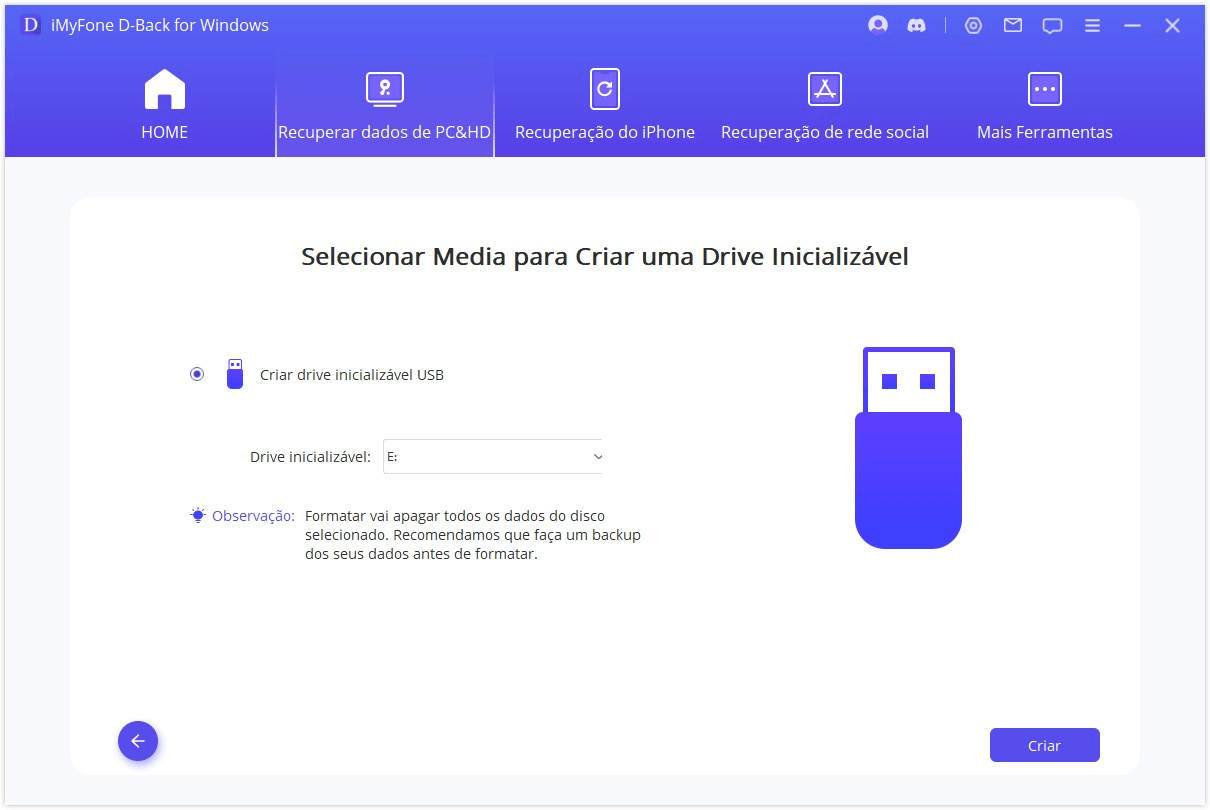
Passo 4.Clique em Formatar. O software irá procurar e baixar o firmware correspondente e, uma vez concluído este passo, irá formatar o pen-drive USB ou o CD/DVD.
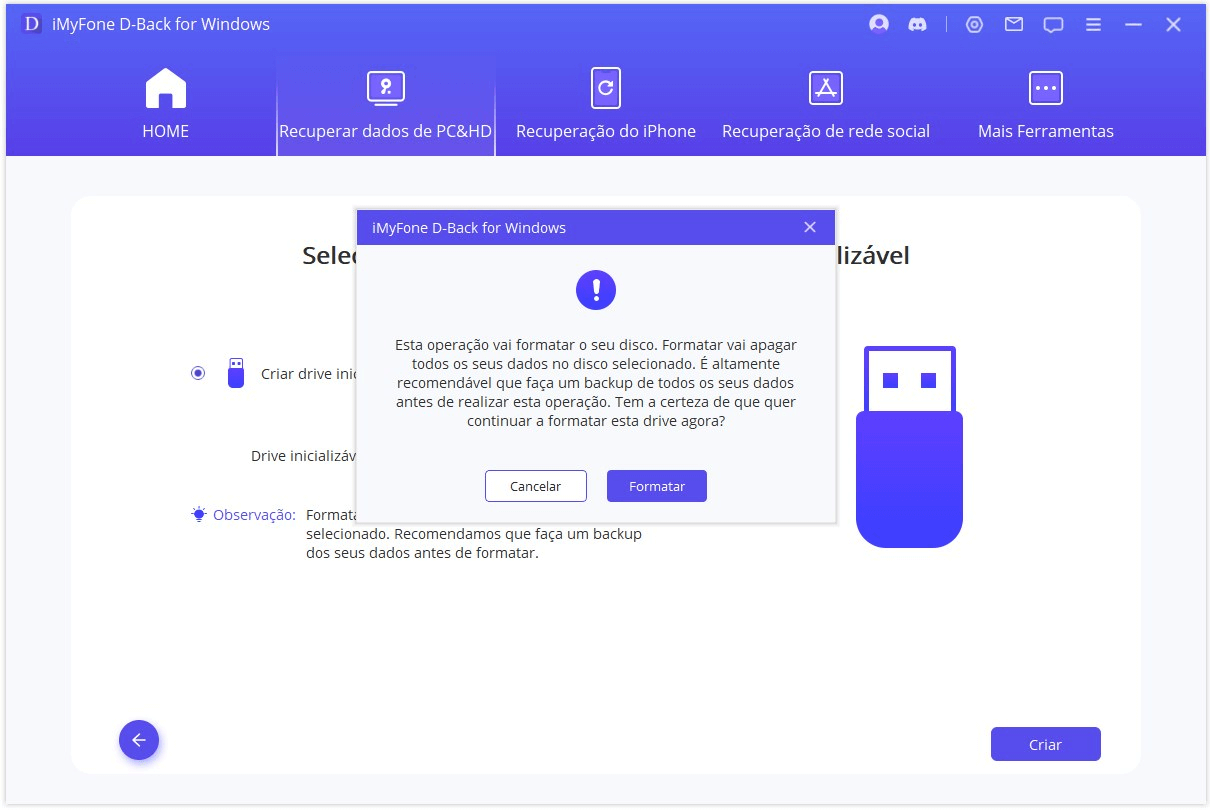
Passo 5.Após a conclusão do processo de formatação, a unidade inicializável correspondente começará a ser criada. Isso permitirá que você repare um Windows 10 que está preso na tela preta.
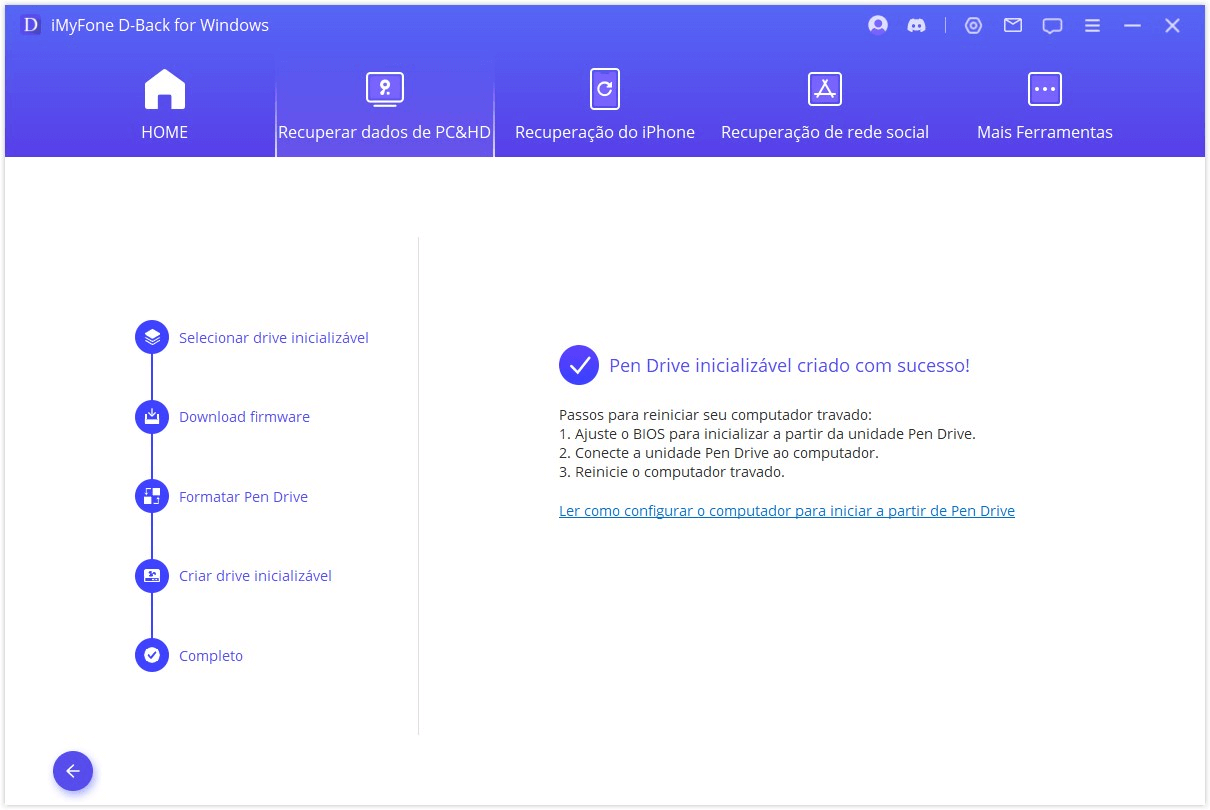
Passo 6.Na BIOS do PC que você deseja reparar, você precisará fazer as configurações de inicialização apropriadas para que o PC inicialize a partir da unidade USB ou do CD/DVD.
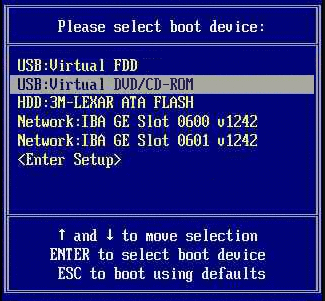
Passo 7.Insira o pen-drive USB ou CD/DVD no PC a ser reparado.
Passo 8.Reinicie o computador e siga os passos fornecidos pelo software para corrigir completamente o problema da tela branca Windows.
Se você deseja recuperar dados com o iMyFone D-Back for PC, pode fazer isso facilmente seguindo os passos acima.
Conclusão
Neste artigo, foram apresentadas as causas e soluções para a tela branca no notebook. No entanto, a tela branca pode resultar na perda de dados. Se você deseja restaurá-los, pode experimentar a ferramenta profissional de recuperação, o D-Back for PC da iMyFone, que suporta a recuperação de mais de 1000 tipos de dados com uma operação simples. Experimente agora mesmo.
Você pode gostar também
Perguntas relacionadas ao produto? Entre em contato com nossa equipe de suporte para obter uma solução rápida >







